V vse te storitve se vpisujete z enako identiteto in geslom:
ime.priimek@ntf.uni-lj.si in geslo
Vaša vprašanja o uporabi portala Fiori in osebnega portala GC pošiljajte na mail apis.gc@ntf.uni-lj.si
V vse te storitve se vpisujete z enako identiteto in geslom:
ime.priimek@ntf.uni-lj.si in geslo
Vaša vprašanja o uporabi portala Fiori in osebnega portala GC pošiljajte na mail apis.gc@ntf.uni-lj.si
Navodila:
Fiori je spletni portal v katerem oddajate zahtevke za odsotnost, preverjate beleženje prisotnosti, izvedete naročila opreme…
Do njega dostopate od kjerkoli s spletno povezavo: https://fiori.uni-lj.si/?sap-language=sl/ s svojim domenskim računom (ime.priimek@ntf.uni-lj.si + geslo)
V primeru da ob poskusu prijave zagledate tako spletno stran:
to pomeni da prijava ni bila uspešna, saj gre za testno okolje, kamor se ne boste mogli logirati (tudi naslov te strani https://fiori.uni-lj.si/sap/bc/ui2/flp/?sap-language=sl/ ni enak veljavni povezavi na FIORI).
Možne rešitve:
Pomembno: ko zaključite z delom na svojem portalu Fiori, uporabite gumb “Odjavi” (gumb se pokaže ob kliku na ikono človečka na levi zgoraj).
Samo zapiranje okna brskalnika brez odjave lahko pripelje do nepravilnega delovanja portala ob naslednji prijavi!
Fiori_EVIDENTIRANJE PRISOTNOSTI NTF navodila_v1.3
Procesi_POTNI NALOGI navodila NTF_v1.2
Fiori_INTERNA NAROČILA navodila NTF_v1.2
Fiori in Procesi_Navodila za VODJE NTF_v1.1
Fiori_PREGLED PROJEKTOV navodila NTF_v1.1
* opomba: zaradi varovanja os. podatkov je dostop omejen s prijavo z vašim uporabniškim računom ime.priimek@ntf.uni-lj.si)
GC je ločen sistem brezpapirnega shranjevanja dokumentov. Vanj se shranjujejo vsi dokumenti kot so plačilne liste, naročilnice… Tudi vanj se prijavljate s svojim domenskim računom (ime.priimek@ntf.uni-lj.si + geslo).
Do vašega GC portala vas iz Fiorija pripelje zadnja ploščica na desni strani (Dokumentni sistem) 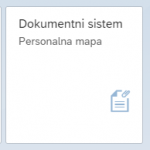
ali pa direktna povezava: https://dok.uni-lj.si/
Uporaba GC je opisana na straneh Sharepointa UL https://ulportal.uni-lj.si/informatika/dokumentni-GC
dostop do plačilne liste: GC dostop do plačilne liste
Postopek je na kratko opisan tule: Digitalno podpisovanje v GC marg tools
Potrebujete:
stran namenjena vodjem: https://procesi.uni-lj.si
Fiori na FireFoxu najpogosteje ne deluje, če:
Če v Fioriju opazite nepravilno delovanje, lahko v brskalniku uporabite anonimno brskanje kjer prijava vedno deluje, pomaga tudi izbris piškotokov (cookies)
Opomba: uporaba portala Fiori je glede na uporabniške izkušnje v resnici delno odvisna od uporabe brskalnika, priporočljiva sta Chrome, Edge (WIN OS) in Chrome, Safari (MAC OS). Glede tega na NTF pač ne moremo vplivati, tako so sistem postavili razvijalci (Sapphir).
povezava na univerzitetni portal za uporabnike APIS : Apis – Domov